스마트폰 사용 시 구글 연락처 동기화는 필수적이지만, 때로는 해제가 필요할 수 있어요. 배터리 소모를 줄이거나 개인 정보 보호를 강화하고 싶을 때 유용하죠. 갤럭시와 샤오미 폰에서 구글 연락처 동기화 해제 방법을 알아보고 디지털 라이프를 효율적으로 관리해 보세요.
구글 연락처 동기화 해제, 왜 필요할까?

구글 연락처 동기화는 편리하지만 항상 필요한 것은 아니에요. 배터리 소모를 줄이거나 개인 정보 보호를 강화하고 싶을 때 해제를 고려할 수 있죠. 여러 개의 구글 계정을 사용할 때 연락처가 섞이는 것을 방지하는 데도 도움이 됩니다.
상황에 따른 선택
휴대폰 분실 시 연락처 복구에는 동기화가 유리하지만, 개인 정보 유출이 걱정된다면 해제가 나을 수 있어요. 여러 계정 사용 시 특정 계정에만 연락처를 저장하거나, 동기화 해제로 관리를 단순화할 수도 있죠. 데이터 사용량이 제한적일 때 불필요한 동기화를 끄는 것도 방법입니다.
디지털 라이프 관리
구글 연락처 동기화 해제는 단순한 설정 변경이 아닌, 디지털 라이프를 안전하고 효율적으로 관리하는 방법이에요. 본인의 상황을 고려하여 신중하게 결정하는 것이 중요합니다.
갤럭시/샤오미 구글 연락처 동기화 해제 방법
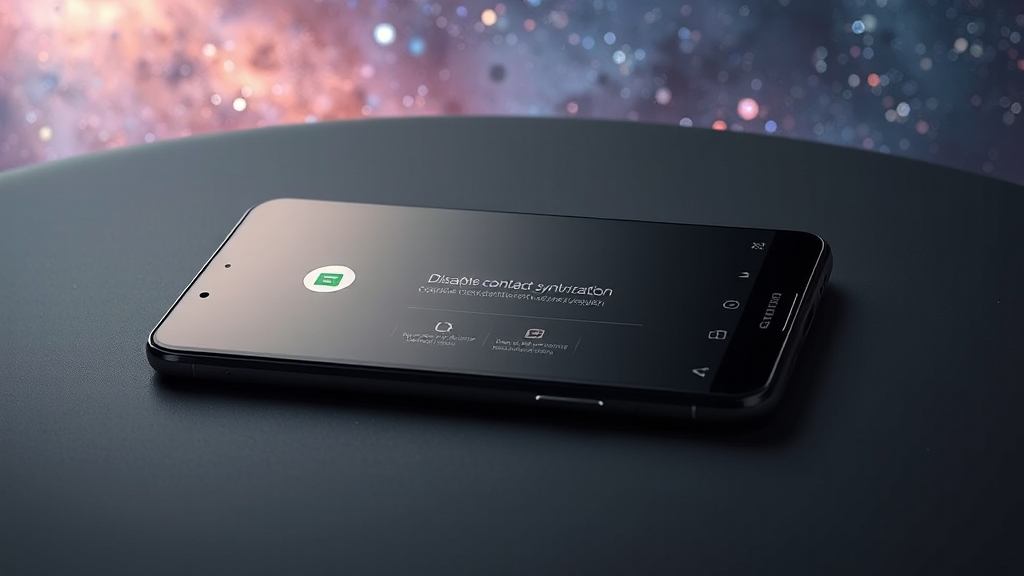
구글 연락처 동기화 해제는 간단하며, 갤럭시나 샤오미 등 대부분의 안드로이드 폰에서 동일하게 적용돼요. ‘설정’ 앱을 실행하여 ‘계정 및 백업’ 메뉴에서 설정을 변경할 수 있습니다.
단계별 설정 방법
- ‘설정’ 앱 실행 후 ‘계정 및 백업’ 메뉴 선택 (모델에 따라 메뉴 이름이 다를 수 있음)
- ‘계정 관리’ 또는 ‘계정’ 선택 후, 동기화 해제할 구글 계정 선택
- ‘계정 동기화’ 메뉴에서 ‘연락처’ 항목 옆 토글 버튼 비활성화
동기화 확인 및 재설정
토글 버튼이 회색으로 변하면 동기화가 중단된 것이에요. 구글 웹사이트에서 주소록을 확인하여 동기화 여부를 확인할 수 있습니다. 나중에 다시 동기화하려면 동일한 경로에서 토글 버튼을 활성화하면 됩니다. 자동 동기화 오류 시 ‘지금 동기화’를 선택하여 수동으로 진행할 수도 있어요.
구글 계정 연동 및 동기화 설정 확인
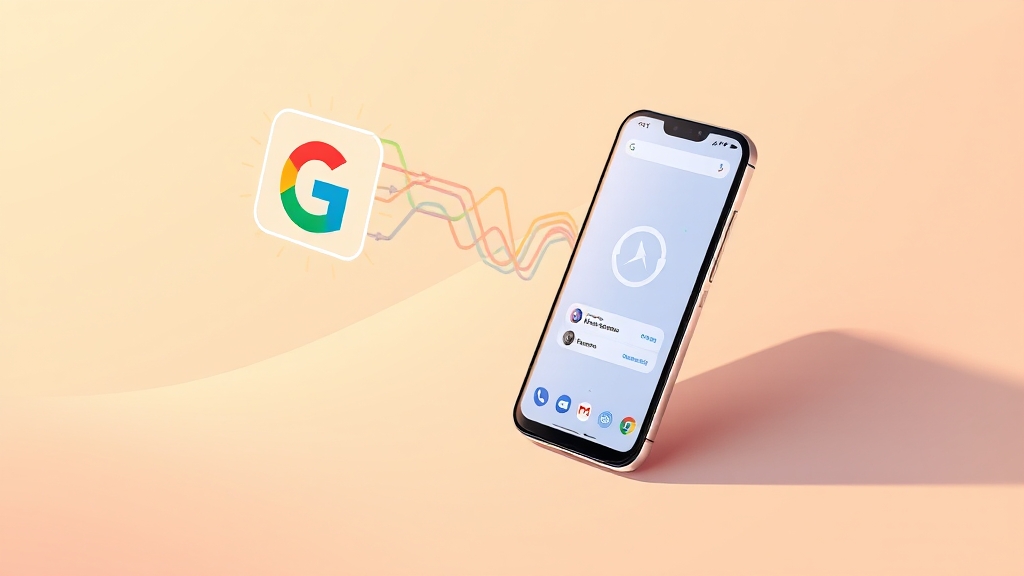
구글 계정 연동 및 동기화 설정은 연락처, 캘린더 등 중요 데이터를 효율적으로 관리하는 데 필수적이에요. ‘설정’ 앱의 ‘계정’ 메뉴에서 구글 계정 연결 상태를 확인해 보세요.
연락처 표시 옵션 확인
구글 연락처 웹사이트(contacts.google.com)에서 ‘설정’ 메뉴의 ‘연락처 표시 옵션’을 확인하세요. ‘연락처 병합’ 옵션을 켜면 중복된 연락처가 자동으로 정리됩니다. ‘연락처 그룹’ 설정을 통해 특정 그룹의 연락처만 동기화할 수도 있어요.
문제 해결 방법
플레이 스토어에서 ‘주소록’ 앱을 다운로드하여 구글 계정 연동 여부를 확인할 수 있습니다. A폰에서 B폰으로 전화목록 연동이 안 된다면, 두 폰 모두 동일한 구글 계정으로 로그인되어 있는지, 연락처 동기화가 켜져 있는지 확인하세요. 구글 연락처에 연락처가 없다면, A폰에서 연락처를 구글 계정으로 내보내야 합니다.
특정 항목만 동기화 해제하는 방법
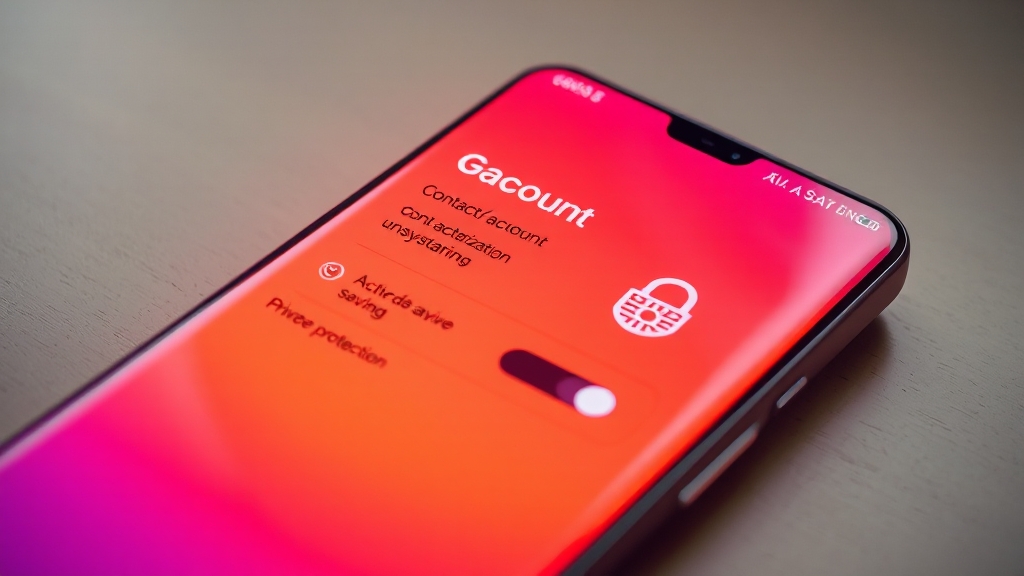
갤럭시 스마트폰에서는 구글 계정의 모든 정보 대신 특정 항목만 선택적으로 동기화 해제할 수 있어요. 연락처는 동기화하고 캘린더는 동기화하지 않는 등의 설정이 가능합니다.
설정 방법
‘설정’ 앱의 ‘계정’ 메뉴에서 구글 계정을 선택한 후 ‘동기화’ 메뉴로 들어가세요. 연락처, 캘린더, 드라이브 등 각 항목 옆의 스위치를 끄면 해당 항목만 동기화되지 않습니다.
활용 팁
데이터 사용량 절감이나 개인 정보 보호 강화에 유용하며, 특정 앱에서만 정보를 사용하고 싶을 때도 활용할 수 있어요. A폰에서 B폰으로 전화목록 연동 문제 발생 시 특정 항목 동기화 해제로 문제를 해결할 수도 있습니다.
구글 계정 삭제 시 연락처 동기화 해제
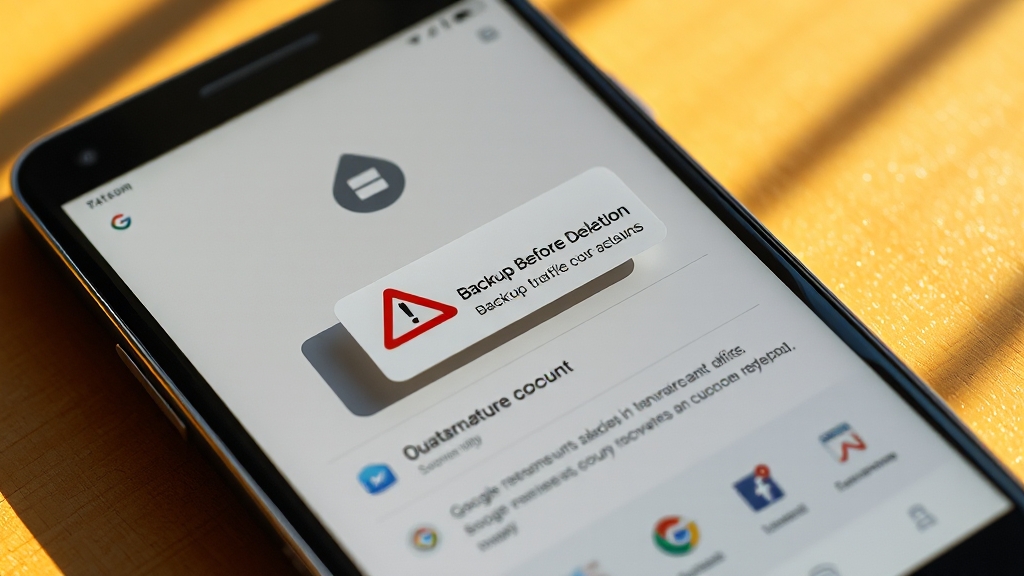
구글 계정을 삭제하면 갤럭시 스마트폰의 연락처를 포함한 모든 동기화 정보가 자동으로 해제됩니다. ‘설정’ 앱의 ‘계정 관리’ 메뉴에서 계정 삭제 옵션을 선택하면 됩니다.
주의사항
계정 삭제는 신중하게 결정해야 하며, 삭제 전 중요한 데이터를 백업하는 것이 좋습니다. 계정 삭제 대신 동기화 설정을 변경하여 연락처 동기화만 해제할 수도 있습니다.
데이터 백업
구글 테이크아웃 서비스를 이용하여 구글 계정에 저장된 데이터를 다운로드하여 보관하세요. 계정 삭제 후 일정 기간 동안 계정 복구 기능이 제공될 수 있지만, 완전히 삭제된 계정은 복구할 수 없으니 주의해야 합니다.
연락처 백업 및 복원: 동기화 해제 전 준비
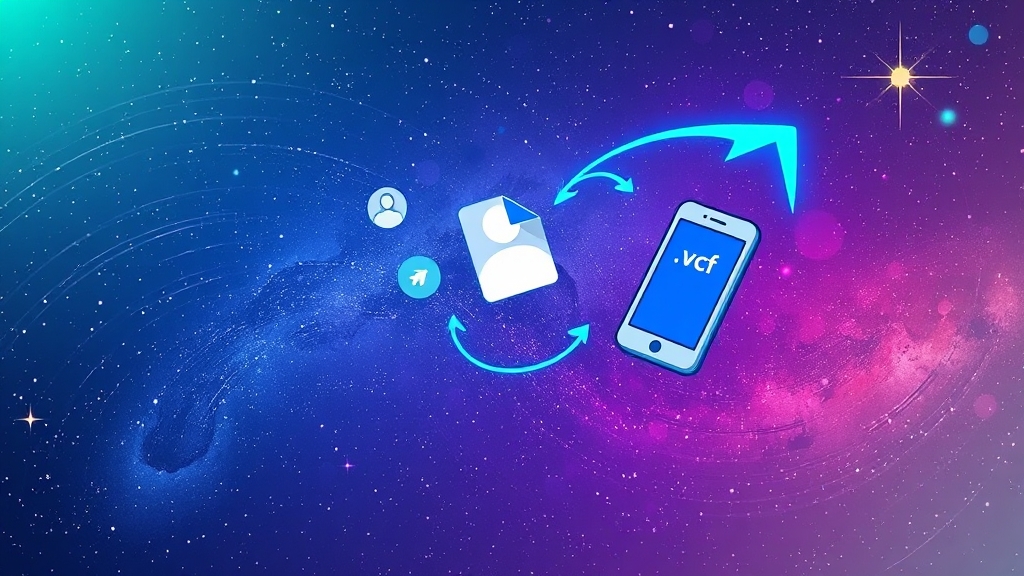
구글 연락처 동기화 해제 전, 연락처를 백업해두는 것이 중요해요. 갤럭시 스마트폰에서는 다양한 방법으로 연락처를 백업하고 복원할 수 있습니다.
백업 방법
구글 계정을 이용한 백업이 가장 기본적이며, ‘연락처 가져오기/내보내기’ 기능을 활용하여 .vcf 파일 형태로 내보낼 수도 있어요.
복원 방법
.vcf 파일을 다시 갤럭시 스마트폰으로 가져온 후, 전화 앱의 연락처 관리 메뉴에서 ‘연락처 가져오기’를 선택하면 됩니다. 저장 위치를 ‘휴대전화’로 지정하는 것을 잊지 마세요.
구글 연락처 동기화 문제 해결 및 추가 설정

구글 연락처 동기화가 제대로 되지 않을 때, 휴대폰 운영체제 최신 버전 유지, 캐시 및 데이터 삭제, 동일한 구글 계정 로그인 확인 등이 필요합니다.
문제 해결 방법
- 휴대폰 운영체제 최신 버전 유지
- ‘연락처’ 앱 캐시 및 데이터 삭제 후 재부팅
- A폰과 B폰 모두 동일한 구글 계정으로 로그인 및 연락처 동기화 활성화 확인
추가 설정
구글 연락처 웹사이트에서 연락처 동기화 상태를 확인하고, ‘연락처 병합’ 옵션 및 ‘연락처 그룹’ 설정을 확인하세요. ‘지금 동기화’를 선택하여 수동으로 동기화를 시도해 볼 수도 있습니다.
결론
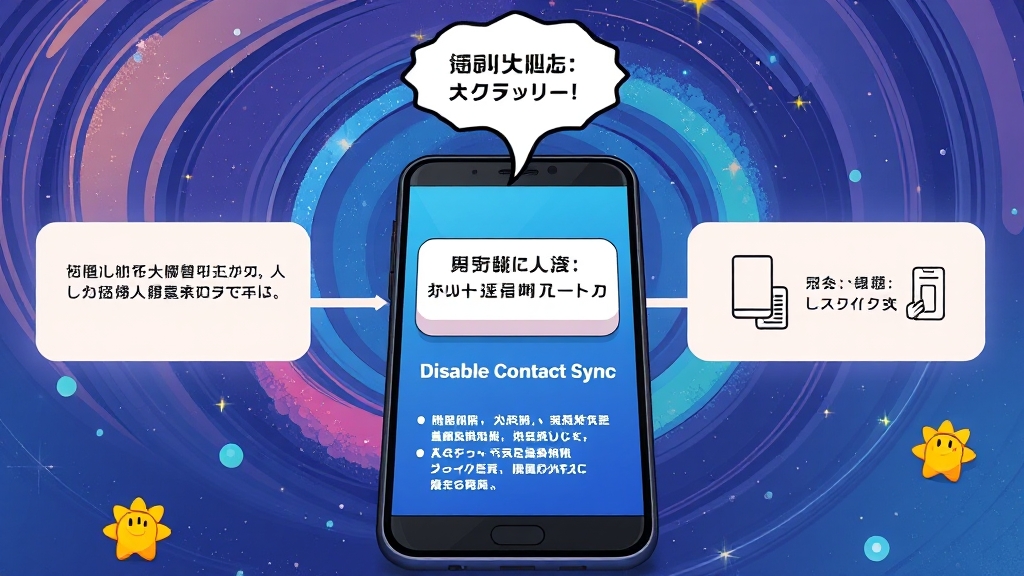
갤럭시와 샤오미 폰에서 구글 연락처 동기화 해제 방법과 관련된 다양한 팁들을 알아봤어요. 개인 정보 보호, 데이터 관리, 배터리 효율성 향상에 도움이 될 수 있습니다. 이 가이드라인을 통해 자신에게 맞는 구글 연락처 동기화 설정을 조절하고, 더욱 편리하고 안전한 스마트폰 사용 경험을 누리세요!
자주 묻는 질문
갤럭시 폰에서 구글 연락처 동기화를 해제하는 방법은 무엇인가요?
설정 앱 > 계정 및 백업 > 계정 관리 > 구글 계정 > 계정 동기화 > 연락처 항목 옆 토글 버튼을 비활성화하면 됩니다.
구글 연락처 동기화 해제가 필요한 이유는 무엇인가요?
배터리 소모를 줄이거나, 개인 정보 보호를 강화하고 싶을 때, 또는 여러 개의 구글 계정 때문에 연락처가 섞이는 것을 방지하기 위해 필요합니다.
구글 계정을 삭제하면 연락처는 어떻게 되나요?
구글 계정을 삭제하면 갤럭시 스마트폰에 저장된 연락처를 포함한 모든 동기화 정보가 자동으로 해제됩니다.
연락처 동기화 해제 전에 연락처를 백업하는 방법은 무엇인가요?
전화 앱의 연락처 관리 메뉴에서 ‘연락처 가져오기/내보내기’ 기능을 활용하여 .vcf 파일 형태로 내보내 백업할 수 있습니다.
구글 연락처 동기화가 제대로 되지 않을 때 해결 방법은 무엇인가요?
휴대폰 운영체제 최신 버전 확인, 연락처 앱 캐시/데이터 삭제, 동일한 구글 계정 로그인 및 연락처 동기화 활성화 여부 등을 확인해야 합니다.
